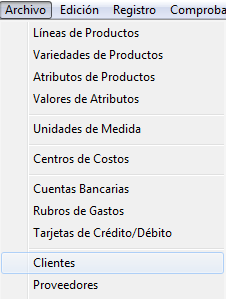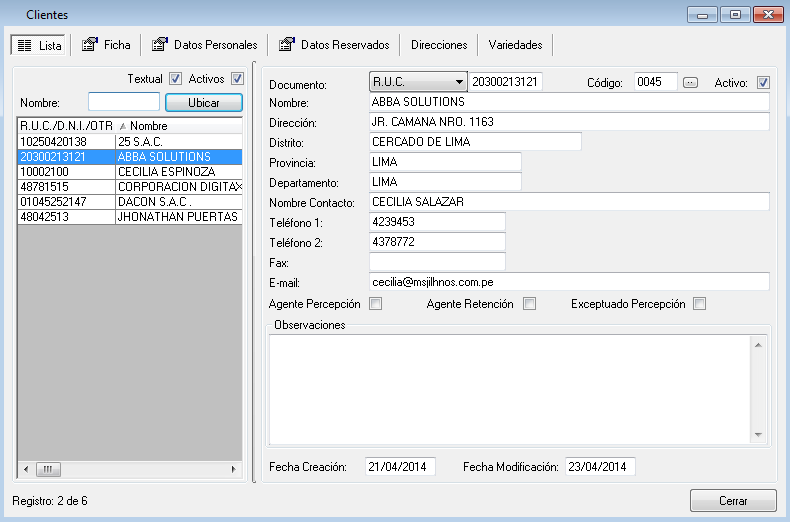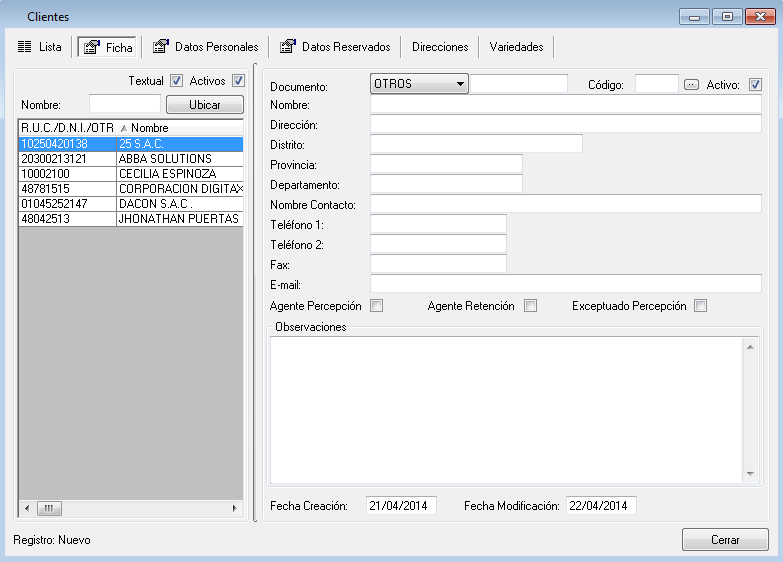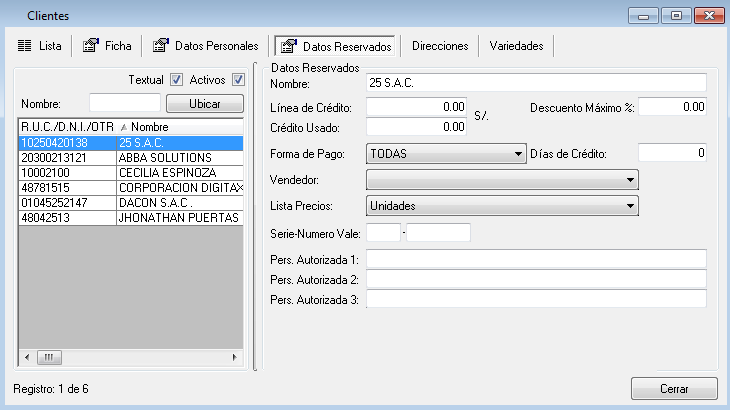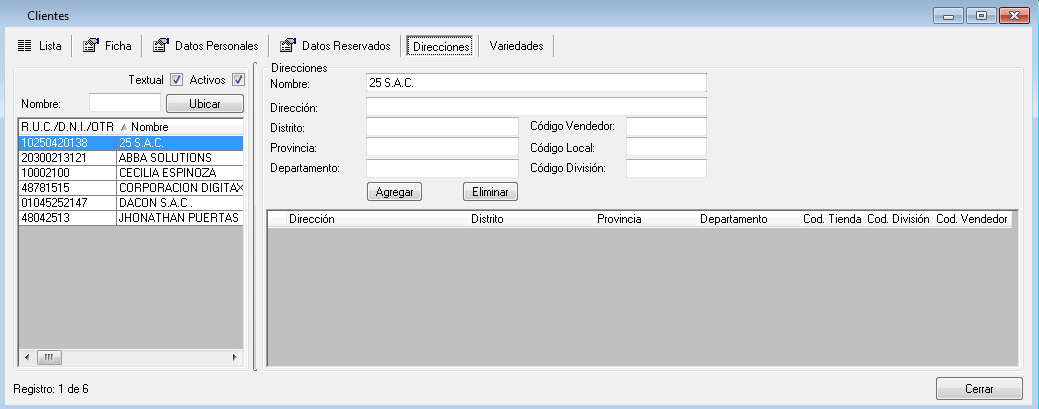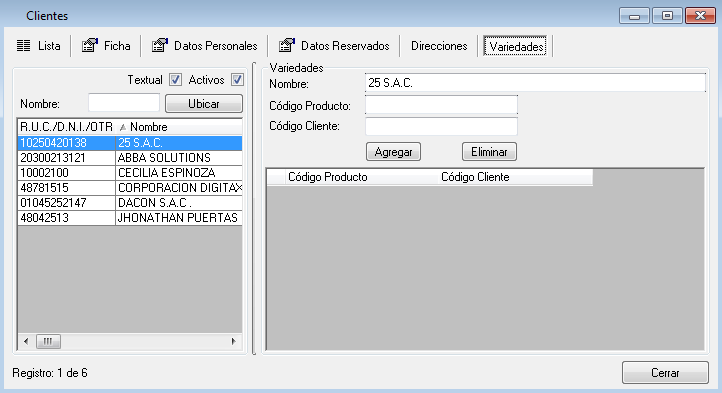FacilPos/Archivo/Clientes
Clientes
En la Barra de Títulos del Menú Principal del Sistema, hacer clic sobre el titular “Archivo” y luego en el Súb-título “Clientes”.
La ventana Clientes muestra dos cuadros el primer cuadro, en su columna izquierda muestra un campo informativo de datos de Clientes.
Para buscar un cliente digitamos en el campo Nombre: los primeros caracteres referente al “Código” o “Nombre” del cliente; veremos que la lista inferior se ira posesionando y nos mostrara el “Nombre o “Código” buscado. En el caso de no ubicar la denominación buscada, podemos pasar a crearlo.
¿Cómo se ingresan Clientes Nuevos?
Empezamos con darle clic al ícono nuevo y automáticamente nos mandará a la pestaña [Ficha].En el cuadro derecho nos mostrara varios campos de texto para ser llenados con datos de los “Clientes”: Documento (donde seleccionamos el tipo de documento del Cliente que puede ser: DNI, RUC, etc.), Código, Nombre, Dirección, Distrito, Provincia, Departamento, Nombre Contacto, Telefonos1, Telefono2, Fax, E-Mail.
Las opción Agente Percepción, Agente Retención, Exceptuado Percepción, se marcan en el caso que el cliente haya sido designado por la SUNAT.
También podemos poner ciertas observaciones.
Terminando el llenado, buscamos el icono del Diskette, hacemos clic en ella, para que quede grabado e ingresado al sistema.
¿Cómo Modificar Datos de Clientes?
Para la modificación de datos de clientes, previamente se debe señalar el nombre del Cliente que se ubica en el cuadro de la izquierda de la ventana “Clientes”, este se iluminará con fondo azul, luego buscamos el icono que “Modificar” el que también se encuentra en la parte superior izquierda, hacemos las modificaciones, luego buscamos el icono del diskette”, hacemos clic en ella, para que quede grabado e ingresado al sistema.
La pestaña [Datos Personales] es para registrar los datos de clientes que son personas naturales, en el caso de que se requiera ésta información, es opcional.
La pestaña [Datos Reservados] está reservada para algunos usuarios autorizados, ahí se detalla la “Línea de Crédito” que dispone este cliente, el “Descuento Máximo”, el “Crédito Usado”, “Forma de Pago”, “Días de Crédito”, “Vendedor”, “Lista de Precios” asociada al cliente, “Serie-Numero Vale”, Pers. Autorizada 1, Pers. Autorizada 2, Pers. Autorizada 3.
¿Qué Datos contienen la Ficha [Direcciones], de CLIENTES?
Direcciones es un campo para ingresar direcciones adicionales del cliente, en el caso de tener varias sucursales.
Procedimiento: Primero señale en el listado de clientes (columna de la izquierda) el nombre del cliente, luego hacer Clic en el icono “Modificar” (ubicado en la parte superior izquierda), luego seleccionamos la pestaña denominada [Direcciones] y hacemos un clic. En los campos de textos escribimos los datos a adicionar correspondientes y luego hacer clic en el botón agregar. Terminado el ingreso de datos, hacer clic en el icono “Grabar” (ubicado en la parte superior izquierda, imagen de un diskette), para quedar grabado e ingresado al sistema.
¿Qué Datos contienen la pestaña [Variedades], de CLIENTES?
Variedades: Función que nos ayuda en el caso que un Cliente Principal nuestro, nos pide que le facturemos “con sus códigos”, para esto sólo tenemos que ingresar la tabla de equivalencia entre nuestros códigos que son los de la izquierda y los de nuestro cliente que están a la derecha.
Para salir del formato Cliente, buscar el botón ![]() y hacer clic en él.
y hacer clic en él.